如何使用vscode调试远程代码(通过跳板机登录、终端使用)
本教程将教会你使用vscode连接远程服务器(包括需要跳板机连接的远程服务器)进行代码调试、终端使用等。
这个方法已经被安利给组内的小伙伴了,他们都赞不绝口(不夸张),像是打开了新世界的大门!!!开发效率蹭蹭蹭!
在本地安装VSCode软件
略
在VSCode中连接远程服务器
在VSCode中安装SSH插件。在插件安装处搜索“SSH”,选择下载量最高的SSH插件安装即可
点击vscode左边栏“远程资源管理器”,配置本地~/.ssh/config文件
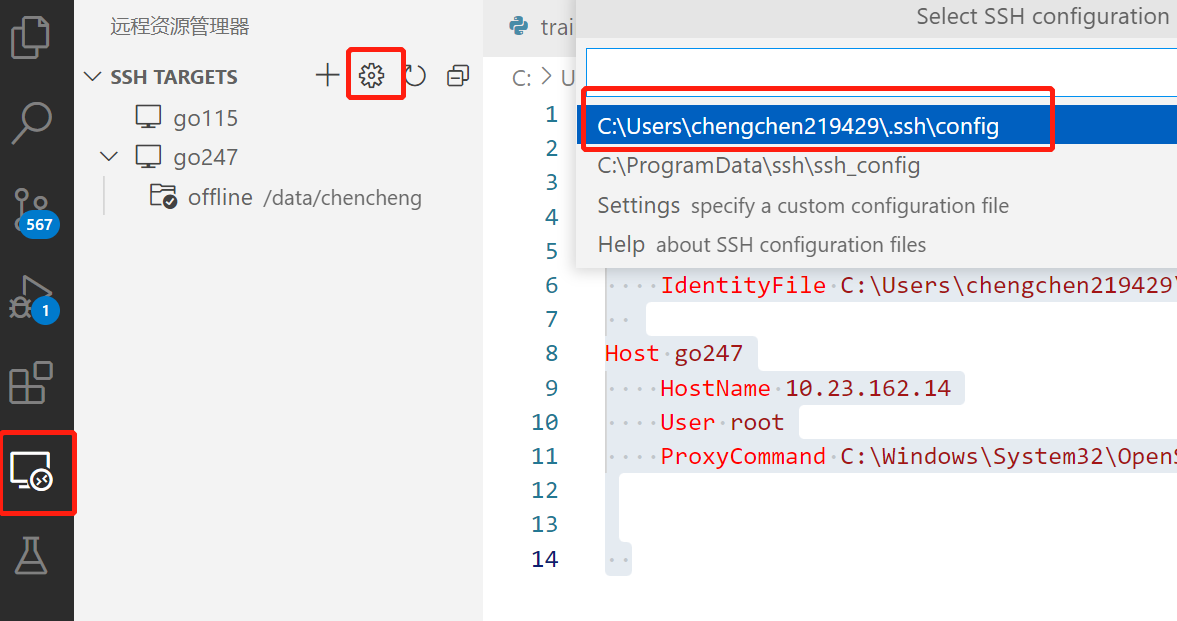
在config文件中输入以下内容(修改机器ip、账户名称、本地私钥位置)1
2
3
4
5
6
7
8
9
10
11
12
13
14Read more about SSH config files: https://linux.die.net/man/5/ssh_config
跳板机115
Host go115 # 跳板机名称
HostName 10.18.75.115
Port 22
User root
IdentityFile C:\Users\chengchen219429\.ssh\id_rsa # 本地私钥位置
目的机247
Host go247 # 目的机名称
HostName 10.23.162.14
User root
ProxyCommand C:\Windows\System32\OpenSSH\ssh.exe -W %h:%p go115 # 这里注明跳板机名称将本地ssh公钥上传至跳板机和目的机,方法如下
找到本地.ssh文件夹(默认在用户目录下,如C:\Users\XXX.ssh),打开公钥id_rsa.pub,复制。注:如果本地没有公私钥文件,可以手动生成,在cmd中输入ssh-keygen -t rsa -C "your email address"登录跳板机和目的机,将复制的公钥拷贝至~/.ssh/authorized_keys文件最后一行,保存
登录远程服务器~
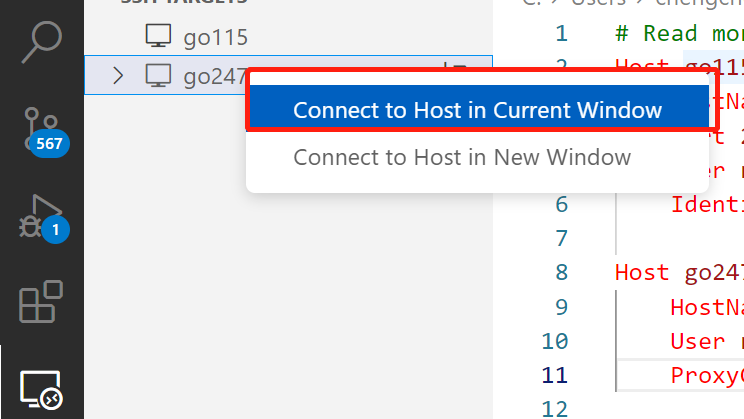
使用远程服务器进行调试
- 调试配置:点击vscode左侧“运行和调试”按钮,编写launch.json文件,在“python”字段输入python解释器路径,其他保持不变,保存文件
1
2
3
4
5
6
7
8
9
10
11
12
13
14
15
16
17{
// 使用 IntelliSense 了解相关属性。
// 悬停以查看现有属性的描述。
// 欲了解更多信息,请访问: https://go.microsoft.com/fwlink/?linkid=830387
"version": "0.2.0",
"configurations": [
{
"name": "Python: 当前文件",
"type": "python",
"python": "/data/chencheng/anaconda3/envs/comment_env/bin/python3.8",
"request": "launch",
"program": "${file}",
"console": "integratedTerminal",
"justMyCode": true
}
]
} - 开始调试:编写一个调试测试py文件,打上断点,即可开始愉快的debug啦
其他
文件传输功能
使用vscode连接服务器后可以直接上传下载文件,非常方便
设置vscode终端每次打开都以最大化显示
点击“文件”-“首选项”,搜索“Panel: Opens Maximized”,设置为“always”
设置vscode不显示隐藏文件(命名以’.’开头的文件或文件夹)
按下快捷键:ctrl+shift+P,在输入框中输入settings回车,进入User Settings页面搜索files.exclude,没有的话则手动添加。false为显示,true为隐藏。
1 | "files.exclude": { |
无法连接远程服务器的原因
以下可能的解决方法
用root登录远程主机,修改vi /etc/ssh/sshd_config文件的字段,改为
1 | PasswordAuthentication yes |
重启服务
1 | systemctl restart sshd.service |
vscode设置自动保存(很重要)
快捷键ctrl+,打开设置,搜索auto save,按下图设置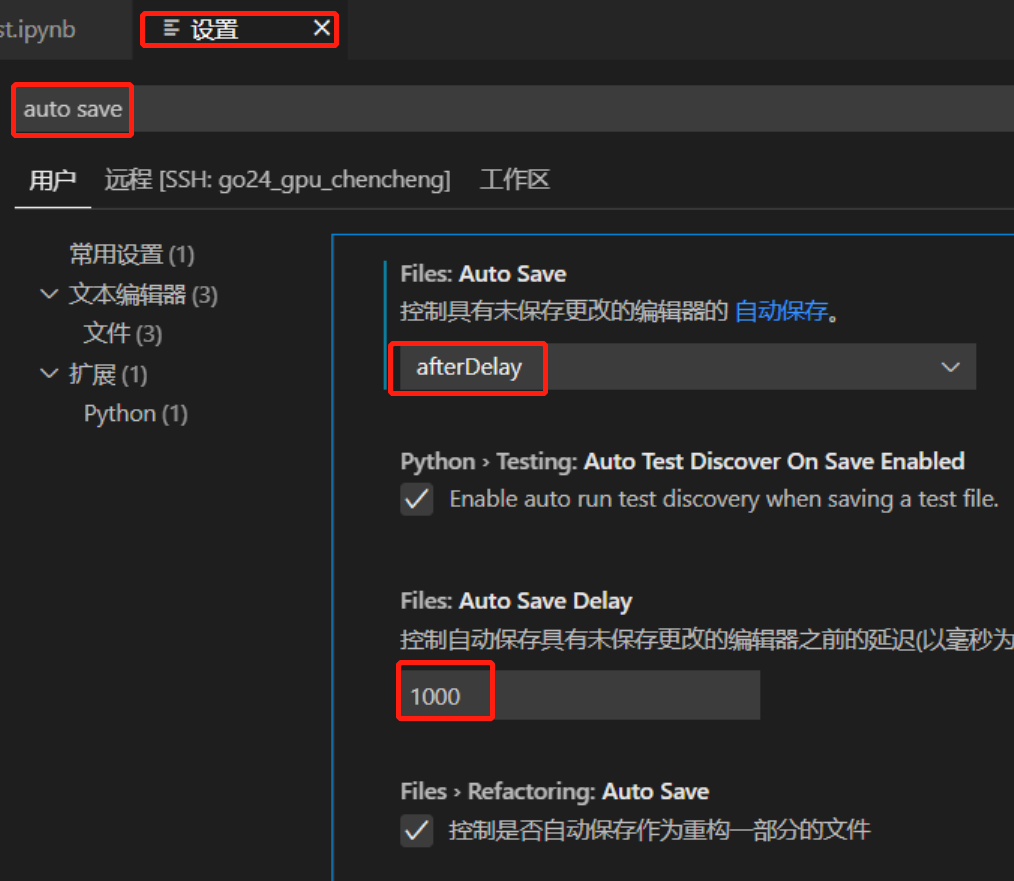
参考资料:
如何解决VSCode无法连接到Python内核问题
本博客所有文章除特别声明外,均采用 CC BY-NC-SA 4.0 许可协议。转载请注明来自 Orange's Blog!
评论
